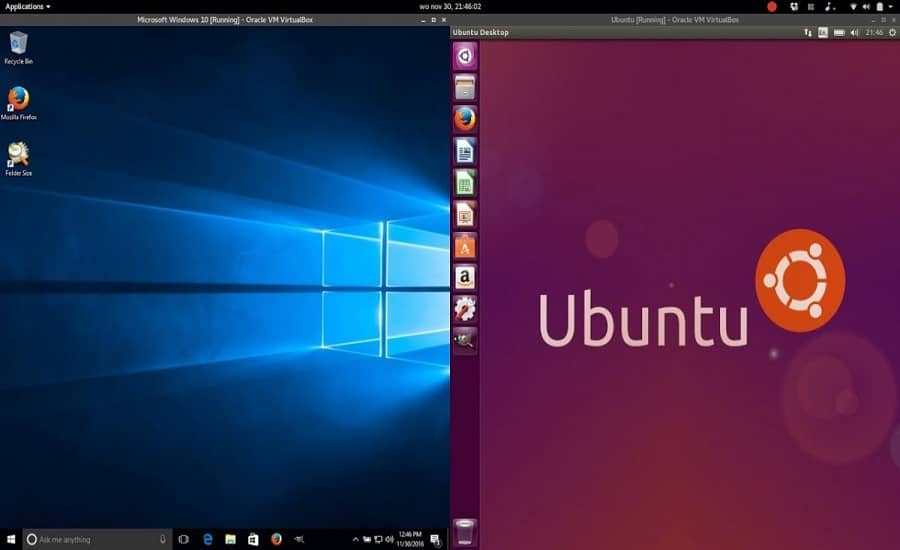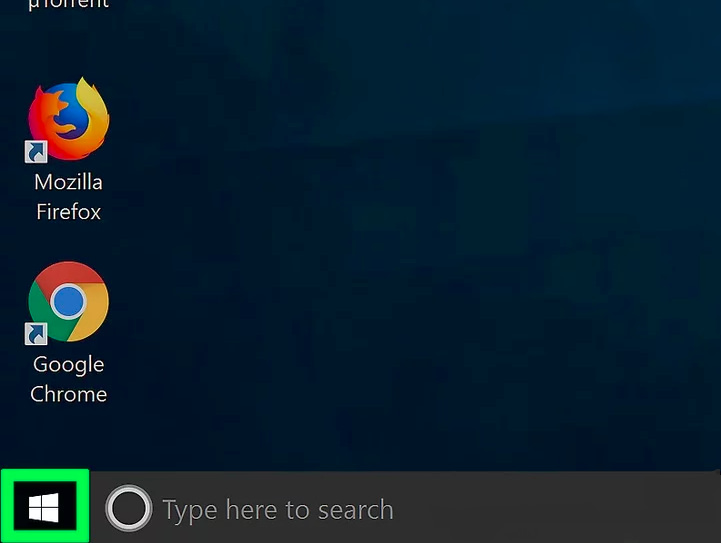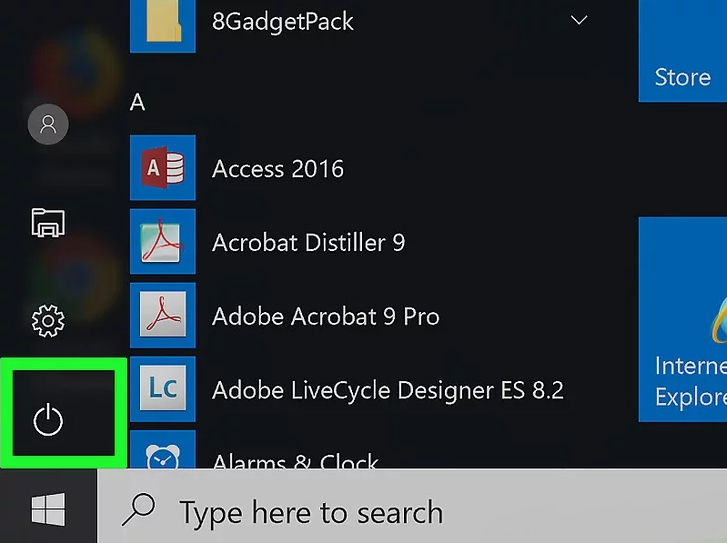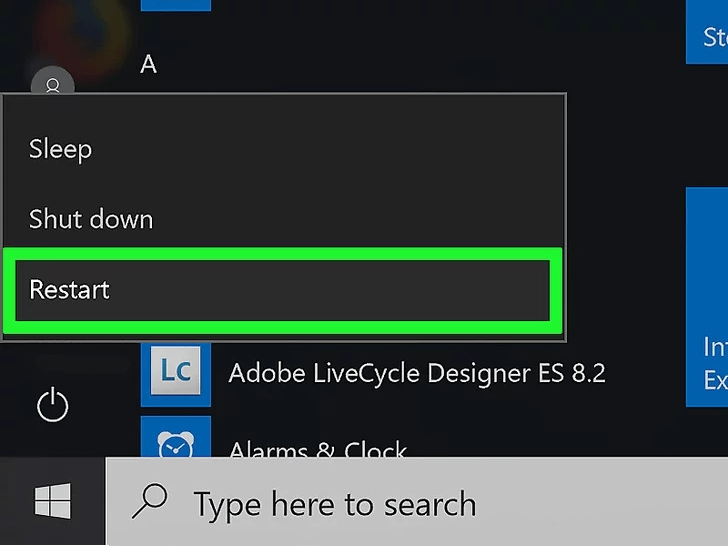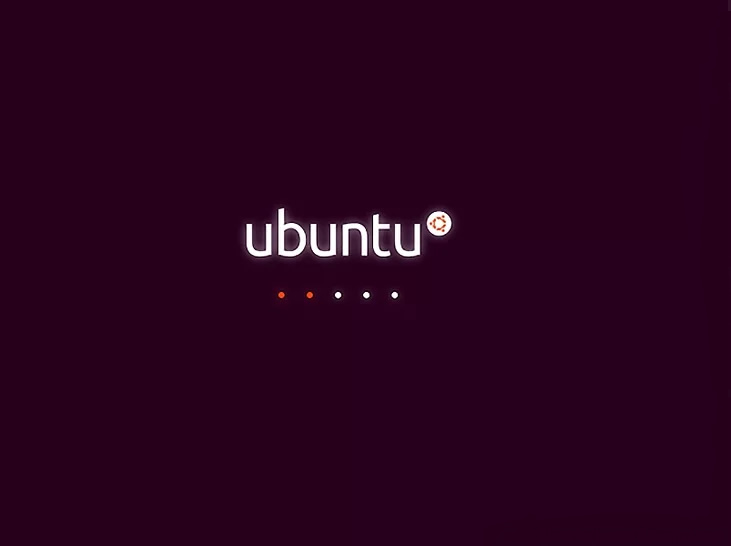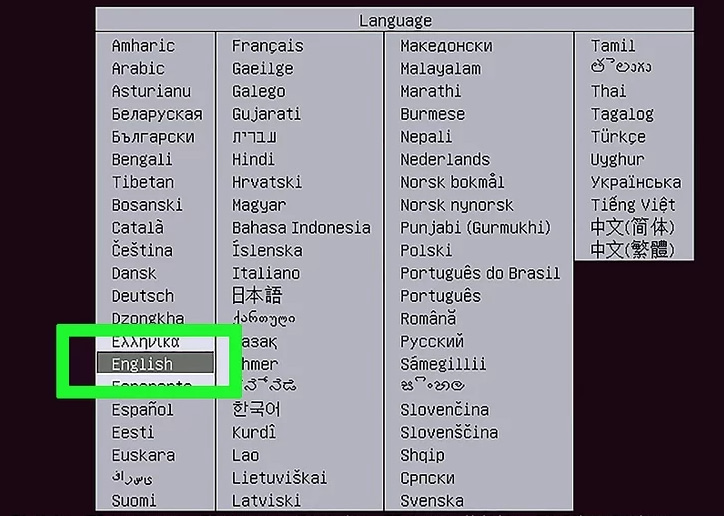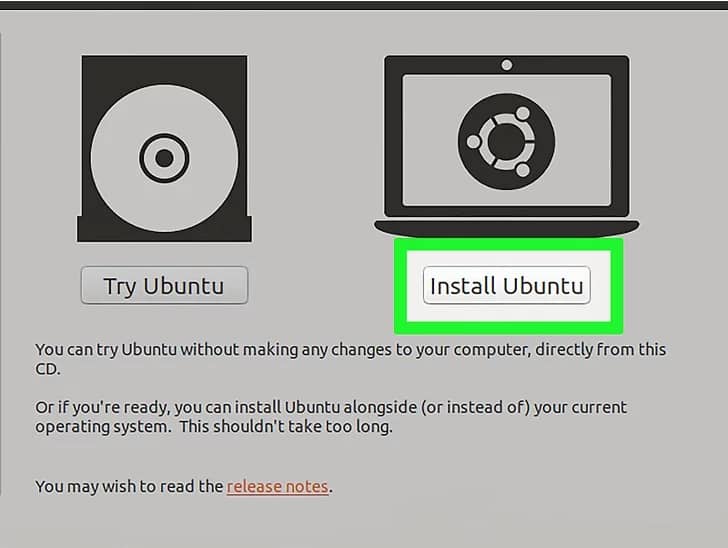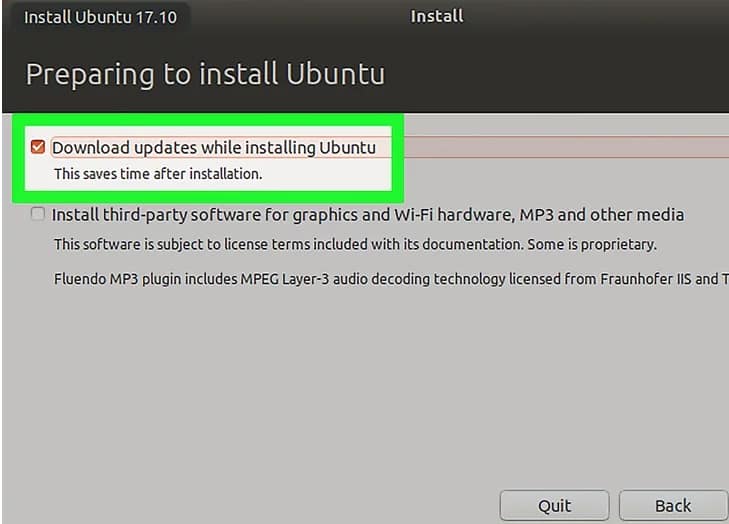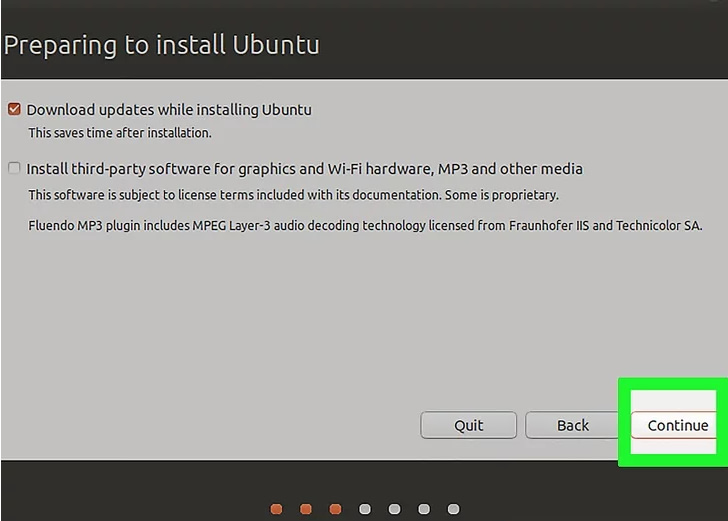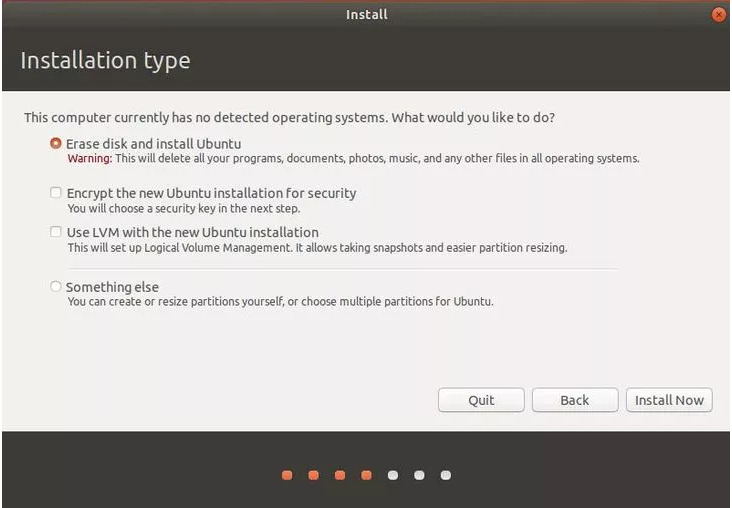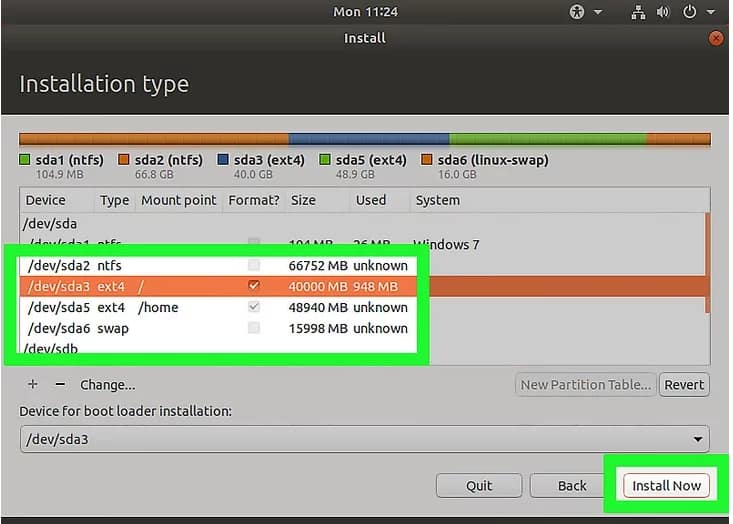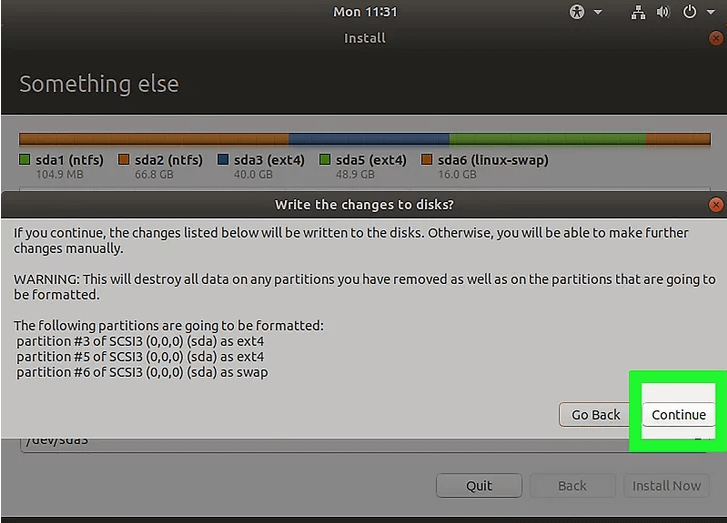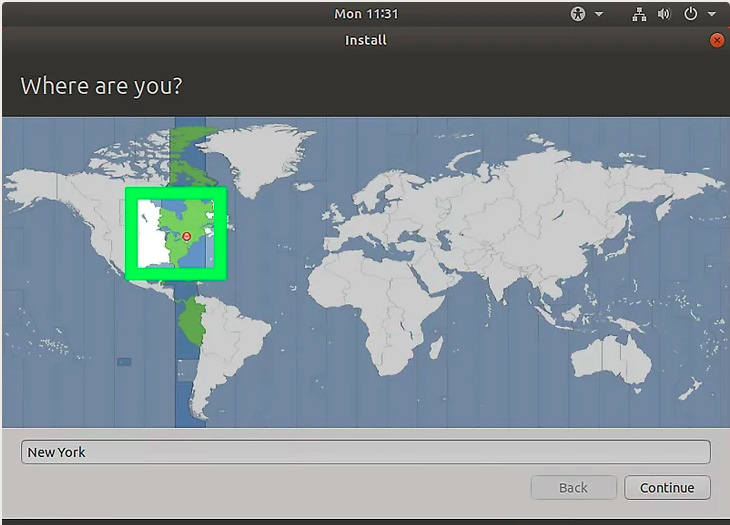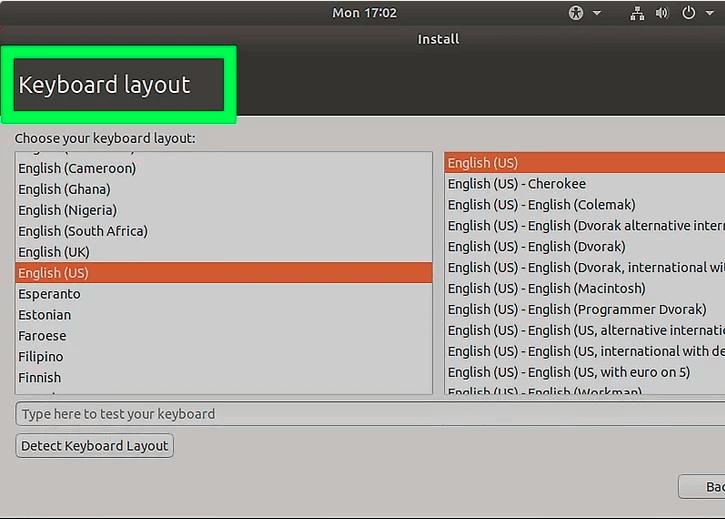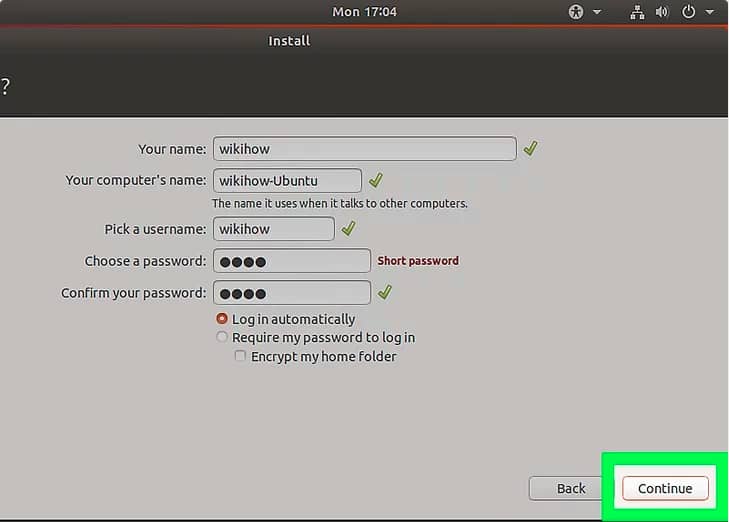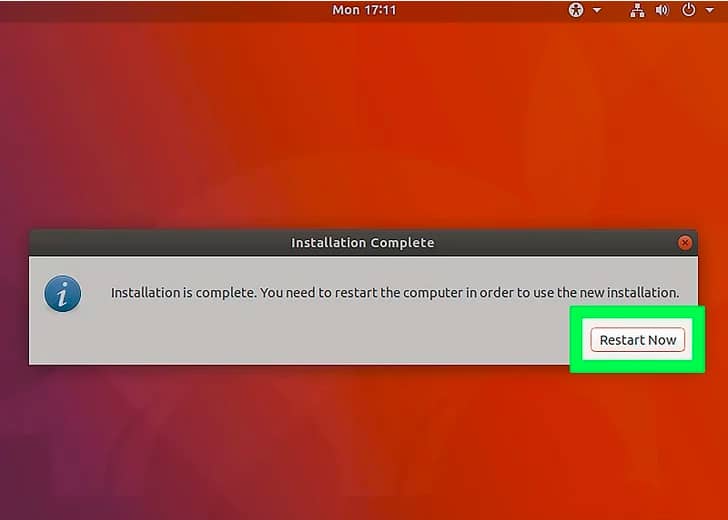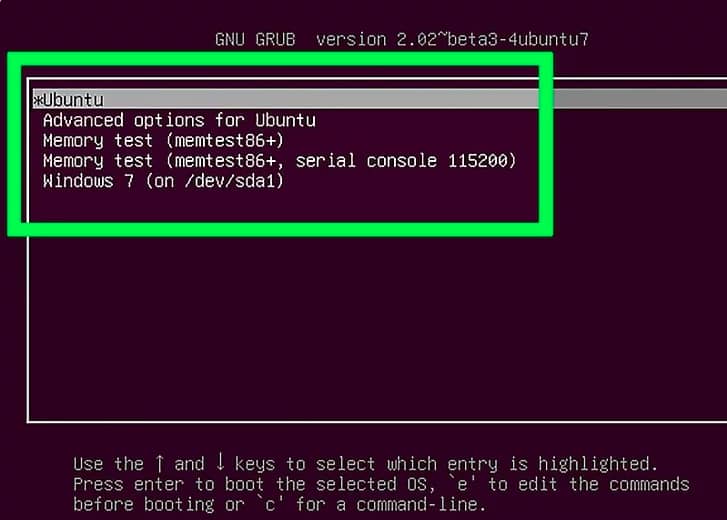Το Ubuntu, είναι ένα από τα πιο δημοφιλή και εύχρηστα λειτουργικά συστήματα και μία πολύ καλή εναλλακτική για όσους θέλουν ένα ανοικτού κώδικα περιβάλλον εργασίας.
Παρακάτω ακολουθεί ένας οδηγός για όσους θέλουν να εγκαταστήσουν το Ubuntu Linux σε υπολογιστή Windows.
- Αρχικά πρέπει να βεβαιωθείτε ότι ο υπολογιστής σας μπορεί να τρέξει το Linux. Για να το διαπιστώσετε ελέγξτε εάν πληροί τις ακόλουθες απαιτήσεις συστήματος:
- 2 GHz επεξεργαστή διπλού πυρήνα
- 2 gigabytes μνήμης RAM (μνήμη συστήματος)
- 25 gigabytes χώρου στον σκληρό δίσκο
- Μια μονάδα DVD ή μια θύρα USB στον υπολογιστή σας
- Βρείτε ένα κενό δίσκο DVD ή μια μονάδα flash. Για να εγκαταστήσετε το Ubuntu Linux στον υπολογιστή σας, θα πρέπει πρώτα να δημιουργήσετε ένα πρόγραμμα εγκατάστασης, τοποθετώντας το αρχείο Ubuntu ISO σε δίσκο ή μονάδα flash.
Εάν χρησιμοποιήσετε DVD, ένας τυπικός δίσκος 4,5 GB θα είναι αρκετός. Εάν επιλέξετε να χρησιμοποιήσετε μια μονάδα flash, βεβαιωθείτε ότι είναι τουλάχιστον 2 GB.
- Κάντε λήψη του αρχείου Ubuntu Linux ISO. Μεταβείτε στη διεύθυνση: https://www.ubuntu.com/download/desktop
Κάντε κύλιση προς τα κάτω και κάντε κλικ στην επιλογή “Λήψη” στα δεξιά της προτιμώμενης έκδοσης, η τελευταία έκδοση LTS είναι η 18.10.
Κάντε κύλιση προς τα κάτω και κάντε κλικ στο κουμπί “Όχι τώρα, μεταβείτε στο σύνδεσμο λήψης”.
Περιμένετε να ξεκινήσει η λήψη ή κάντε κλικ στο σύνδεσμο “λήψη τώρα”.
- Αντιγράψτε το αρχείο ISO σε ένα DVD. Μπορείτε επίσης να χρησιμοποιήσετε μια μονάδα flash, αλλά θα πρέπει να την διαμορφώσετε είτε για FAT32 (Windows) είτε για MS-DOS (FAT) (Mac) και στη συνέχεια χρησιμοποιήστε το UNetBootin ή Rufus για να καταστήσετε τη μονάδα flash αναγνωρίσιμη από το λειτουργικό σύστημα του υπολογιστή σας.
- Τμηματοποιείστε τον σκληρό δίσκο του υπολογιστή σας. Δημιουργώντας τμήματα στο σκληρό σας δίσκο, επιτρέπετε σε αυτό το μέρος να λειτουργήσει ως ένας ξεχωριστός σκληρός δίσκος. Στο τμήμα αυτό θα εγκαταστήσετε το Linux, οπότε θα πρέπει να έχει μέγεθος τουλάχιστον πέντε gigabytes. Η σελίδα υποστήριξης του Ubuntu συνιστά τουλάχιστον 25 gigabytes ελεύθερου χώρου.
6. Βεβαιωθείτε ότι έχετε εγκαταστήσει το πρόγραμμα εγκατάστασης. Το DVD ή η μονάδα flash πρέπει να τοποθετηθεί ή να συνδεθεί στον υπολογιστή σας. Μόλις είστε βέβαιοι ότι το πρόγραμμα εγκατάστασης είναι συνδεδεμένο και έχετε εκτελέσει τα υπόλοιπα βήματα σε αυτήν την ενότητα, μπορείτε να προχωρήσετε στην εγκατάσταση του Ubuntu Linux στον υπολογιστή Windows σας.
Πώς θα εγκαταστήσετε το Ubuntu σε Windows υπολογιστή
- Κάντε κλικ στο λογότυπο των Windows στην κάτω αριστερή γωνία της οθόνης.
- Κάντε κλικ στο εικονίδιο Power στην κάτω αριστερή γωνία του παραθύρου. Θα εμφανιστεί ένα αναδυόμενο μενού.
- Κάντε κλικ στην επιλογή Επανεκκίνηση (Restart). Με αυτόν τον τρόπο θα γίνει επανεκκίνηση του υπολογιστή σας.
- Περιμένετε να εμφανιστεί το παράθυρο εγκατάστασης του Linux. Μόλις ολοκληρωθεί η επανεκκίνηση του υπολογιστή σας και επιστρέψετε στην επιφάνεια εργασίας, θα εμφανιστεί το παράθυρο εγκατάστασης. Αυτό συμβαίνει συνήθως μέσα σε λίγα λεπτά. Ανάλογα με τις ρυθμίσεις ασφαλείας σας, ίσως χρειαστεί να συνδεθείτε στον υπολογιστή σας πριν εμφανιστεί η επιφάνεια εργασίας. Εάν χρησιμοποιείτε μια μονάδα flash USB και το παράθυρο εγκατάστασης του Linux δεν εμφανίζεται, κάντε επανεκκίνηση του υπολογιστή σας και ανοίξτε το BIOS, στη συνέχεια βρείτε την ενότητα “Boot Order”, επιλέξτε την επιλογή USB drive (συνήθως Removable Devices) και πατήστε το κουμπί + για να μετακινήσετε τη μονάδα flash USB στην κορυφή.
- Κάντε κλικ στη γλώσσα που θέλετε να χρησιμοποιήσετε για το Ubuntu και στη συνέχεια, κάντε κλικ στην επιλογή “Συνέχεια” στην κάτω δεξιά γωνία.
- Κάντε κλικ στην επιλογή “Εγκατάσταση του Ubuntu”. Βρίσκεται στη δεξιά πλευρά του παραθύρου
- Ελέγξτε και τα δύο πλαίσια στην σελίδα “Προετοιμασία για εγκατάσταση του Ubuntu”. Ελέγξτε τα πλαίσια “Λήψη ενημερώσεων κατά την εγκατάσταση του Ubuntu” και το πλαίσιο “Εγκατάσταση λογισμικού τρίτου κατασκευαστή για γραφικά …”
- Κάντε κλικ στο κουμπί “Συνέχεια”. Είναι στην κάτω δεξιά γωνία του παραθύρου.
- Ελέγξτε το πλαίσιο “Διαγραφή δίσκου και εγκατάσταση του Ubuntu”. Αυτή η επιλογή βρίσκεται στην κορυφή του παραθύρου.
- Κάντε κλικ στο κουμπί “Εγκατάσταση τώρα”. Είναι στην κάτω δεξιά γωνία.
- Κάντε κλικ στο κουμπί “Συνέχεια”, όταν σας ζητηθεί. Με αυτόν τον τρόπο θα ξεκινήσει η διαδικασία εγκατάστασης του Ubuntu.
- Επιλέξτε μια περιοχή στον παγκόσμιο χάρτη που εμφανίζεται και στη συνέχεια, κάντε κλικ στο κουμπί “Συνέχεια”.
- Κάντε κλικ σε μια γλώσσα στην αριστερή πλευρά του παραθύρου και στη συνέχεια κάντε κλικ σε μια έκδοση της γλώσσας (π.χ. ΗΠΑ) στη δεξιά πλευρά και πατήστε “Συνέχεια”.
- Καταχωρίστε τα στοιχεία χρήστη. Συμπληρώστε τα παρακάτω πεδία:
«Το όνομά σας»
«Το όνομα του υπολογιστή σας» – Το όνομα που θέλετε να χρησιμοποιεί ο υπολογιστής σας.
«Επιλέξτε ένα όνομα χρήστη» – Πληκτρολογήστε ένα όνομα χρήστη που θέλετε να χρησιμοποιήσετε για το προφίλ σας στο Ubuntu.
«Επιλέξτε έναν κωδικό πρόσβασης» – Πληκτρολογήστε έναν κωδικό πρόσβασης.
«Επιβεβαιώστε τον κωδικό πρόσβασης» – Πληκτρολογήστε ξανά τον κωδικό πρόσβασης.
- Επιλέξτε “Αυτόματη σύνδεση” ή “Απαιτείται ο κωδικός πρόσβασής μου για σύνδεση” στο κέντρο της σελίδας και κάντε κλικ στο κουμπί “Συνέχεια”.
- Κάντε κλικ στην επιλογή “Επανεκκίνηση τώρα”, όταν σας ζητηθεί. Με αυτόν τον τρόπο θα εμφανιστεί μια οθόνη στην οποία μπορείτε να επιλέξετε το προτιμώμενο λειτουργικό σας σύστημα (π.χ. Ubuntu ή Windows).
- Επιλέξτε το Ubuntu και πατήστε Enter. Αυτό θα εκκινήσει τον υπολογιστή σας στο Ubuntu Linux αντί να ανοίξει ξανά τα Windows. Τώρα έχετε εγκατεστημένο το Linux στον Windows υπολογιστή σας.